
PC'siz WhatsApp'ı Android iPhone'a Aktarmanın 3 Yolu

WhatsApp'ı bir Android cihazdan iPhone'a aktarmak , özellikle de bilgisayar kullanmadan zor olabilir. Bu kılavuzda, WhatsApp verilerini bilgisayar kullanmadan Android iPhone'a aktarmanızı sağlayan 3 yöntemi inceleyeceğiz. Bu makale, bilgisayar gerektirmeyen yöntemlere odaklansa da, bilgisayar kullanan yöntemlere de kısaca değineceğiz.
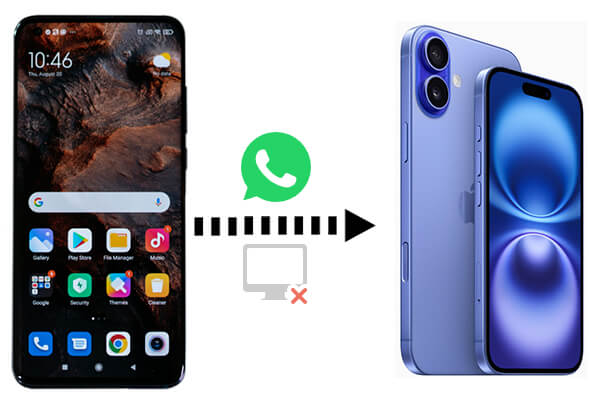
WhatsApp'ı Android iPhone'a aktarmak genellikle Google Drive aracılığıyla denenir, ancak bu yöntem karmaşıktır ve yedeklemeden doğrudan geri yüklemeye izin vermez. Bunun nedeni, Android için WhatsApp yedeklemelerinin Google Drive'da, iPhone için olanların ise iCloud'da depolanmasıdır. Bu sorunu önlemek istiyorsanız okumaya devam edin. Bilgisayar kullanmadan WhatsApp mesajlarını Android iPhone'a aktarmak için üç kullanışlı yöntem: WhatsApp'ı Android iPhone'a aktarmak için iOS Taşı, e-posta veya bağlantı özelliğini kullanabilirsiniz.
Apple, kullanıcıların Android iPhone'a sorunsuz bir şekilde geçiş yapmasına yardımcı olmak için Move to iOS adlı özel bir uygulama tasarladı. WhatsApp Business'ı bilgisayar kullanmadan Android iPhone'a aktarmak için bu uygulamayı nasıl kullanabileceğiniz aşağıda açıklanmıştır:
Adım 1. Android cihazınıza Google Play Store'dan Move to iOS uygulamasını indirin ve yükleyin.
Adım 2. Yeni iPhone'unuzun kurulumunu başlatın ve istendiğinde " Android " seçeneğini seçin.

Adım 3. Android telefonunuzda Move to iOS uygulamasını çalıştırın ve talimatları izleyin. "Kodunuzu Bulun" ekranında "Devam"a ve ardından "İleri"ye dokunun.
Adım 4. iPhone'unuzda bir rakam kodu görünecektir. Bu kodu Android cihazınızdaki Move to iOS uygulamasına yazın.
Adım 5. Android cihazınızda aktarılacak WhatsApp verilerini seçin. Aktarım işleminin tamamlanmasını bekleyin ve iPhone'unuzun kurulumunu tamamlayın.
Artıları
Resmi Apple çözümü.
Eksileri
Yalnızca iPhone'un ilk kurulumu sırasında kullanılabilir. iPhone'unuzu daha önce kurduysanız, aktarımdan önce iPhone'unuzu fabrika ayarlarına sıfırlamanız gerekir.
Not: iOS geçiş 1 dakikada mı takıldı ? Bu sorunu çözmek için 9 olası çözüm aşağıdadır.
Bu yöntem tüm sohbet geçmişinizi toplu olarak aktarmasa da, tek tek sohbet konuşmalarını kendinize e-postayla gönderebilir ve iPhone'unuzda görüntüleyebilirsiniz.
WhatsApp'ı e-postayla kablosuz olarak Android iPhone'a nasıl aktarabilirim?
Adım 1. Android telefonunuzda WhatsApp'ı açın ve aktarmak istediğiniz sohbeti seçin.
Adım 2. Sağ üst köşedeki üç nokta menüsüne dokunun ve "Daha Fazla" > "Sohbeti dışa aktar"ı seçin.

Adım 3. Tercihinize göre sohbeti "Medya Olmadan" veya "Medya Dahil Et" olarak göndermeyi seçin.
Adım 4. E-posta seçeneğini seçin, e-posta adresinizi girin ve sohbeti gönderin.
Adım 5. iPhone'unuzda e-postanızı açın ve sohbete .txt dosyası olarak erişin.
Artıları
Hiçbir ek uygulamaya veya cihaza ihtiyaç yoktur.
Eksileri
WhatsApp, aynı WhatsApp hesabını aynı anda birden fazla telefonda kullanmanıza olanak tanıyan "Bağlantılı Cihazlar" adlı bir özellik sundu (ana telefona en fazla dört cihaz bağlanabilir). Bağlı telefonlarınızın WhatsApp hesabınıza bağlı kalması için, ana telefonunuzda yalnızca 14 günde bir oturum açmanız yeterlidir. iPhone'unuzu bir Android ana telefona bağlamak ve WhatsApp verilerini gerçek zamanlı olarak aktarmak için aşağıdaki adımları izleyin:
Adım 1. WhatsApp'ı iPhone'unuza yükleyin, açın ve "Kabul Et ve Devam Et"e dokunun.
Adım 2. "Daha Fazla"ya dokunun ve ardından "Eşlikçi Cihaz Olarak Bağla"yı seçin. Bir QR kodu görünecektir.
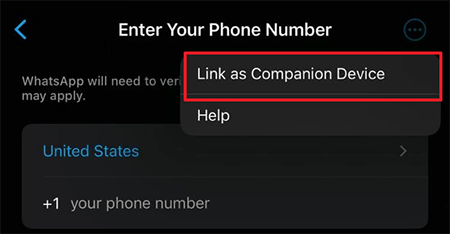
Adım 3. Android telefonunuzda WhatsApp'ı açın. "Diğer Seçenekler" > "Bağlantılı Cihazlar" > "Bir Cihazı Bağla"ya dokunun.
Adım 4. Şimdi, iPhone'unuzda görüntülenen QR kodunu tarayarak Android telefonunuzdan gerçek zamanlı olarak WhatsApp'a erişin.
Artıları
WhatsApp verileri kablosuz olarak gerçek zamanlı olarak iletilebilir.
Eksileri
Bu özellik yalnızca WhatsApp'ın ilk kurulumu sırasında kullanılabilir.
Bilgisayar kullanmaya açıksanız, WhatsApp'ı Android iPhone'a aktarmanın en etkili yolu WhatsApp Transfer gibi üçüncü taraf yazılımları kullanmaktır. İster iki cihazdaki WhatsApp sohbetlerini veri kaybı yaşamadan sorunsuz bir şekilde birleştirmeyi, ister WhatsApp sohbetlerinizi ve WhatsApp Business'ınızı tüm ekler dahil olmak üzere yeni bir telefona zahmetsizce aktarmayı hedefleyin, WhatsApp Transfer sizin için en uygun çözümdür.
Ayrıca, WhatsApp Business ve WhatsApp'ın yedeklenmesine ve geri yüklenmesine olanak tanır. Ayrıca tüm LINE/Kik/Viber/WeChat sohbet geçmişlerinin yedeklenmesini de destekler. Elbette, iPhone 16 dahil tüm Android ve iPhone cihazlarla sorunsuz bir şekilde entegre olur. Ancak, bu işlevler bir bilgisayar ve üzerine özel bir program yüklenmesini gerektirir.
WhatsApp'ı Android iPhone'a bilgisayar aracılığıyla nasıl aktarabilirim?
01 WhatsApp Transfer'i bilgisayarınıza indirin ve kurun. Yazılım hem Windows hem de macOS'u desteklediğinden, bilgisayar modelinizle uyumlu sürümü indirin.
02 Yazılımı başlattıktan sonra "WhatsApp Transfer" > "WhatsApp mesajlarını aktar" seçeneğini seçin. Android telefonunuzu ve iPhone'unuzu USB kablolarını kullanarak bilgisayara bağlayın.

03 Android telefonunuzun WhatsApp aktarımı için kaynak cihaz, iPhone'unuzun ise hedef cihaz olarak ayarlandığından emin olun. Aksi takdirde, cihaz konumlarını değiştirmek için "Çevir" düğmesini kullanın. İşlem tamamlandıktan sonra, işleme devam etmek için "Aktar" düğmesine tıklayın.

04 Pencerede, iOS cihazınızdaki mevcut WhatsApp verilerini saklamak isteyip istemediğinizi soran bir uyarı görünecektir. Uygun seçeneği belirleyin ve işlemi başlatmak için "İleri"ye basın.

05 Transfer işlemi otomatik olarak başlayacak ve istediğiniz zaman ekrandan ilerleme durumunu takip edebileceksiniz.

WhatsApp'ı Android iPhone'a bilgisayar kullanmadan aktarmanın birkaç yolu olsa da, her yöntemin kendine göre avantajları ve dezavantajları vardır. Eksiksiz bir aktarım için, WhatsApp Transfer yüklü bir bilgisayar kullanmak en etkili seçenek olmaya devam ediyor. Ancak, kablosuz çözümler arayanlar için, iOS ve e-postaya taşı" gibi seçenekler, daha küçük aktarımlar veya belirli sohbetler için yeterli olabilir. Sorularınızı veya önerilerinizi aşağıdaki yorum bölümünde belirtmekten çekinmeyin.
İlgili Makaleler:
Aynı Numaralı Yeni Telefona WhatsApp Nasıl Aktarılır [4 Yöntem]
[Kanıtlanmış] WhatsApp'ı Yeni Telefona Kolayca Nasıl Aktarabilirim? ( Android ve iPhone)